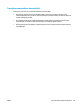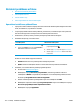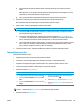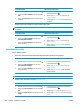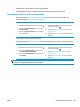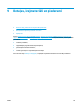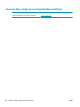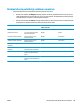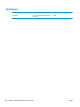HP LaserJet Pro MFP M125-126 M127-128 - User Guide
Atrisiniet problēmas ar faksu
●
Aparatūras iestatīšanas pārbaudīšana
●
Faksa sūtījumi noris lēni
●
Faksa kvalitāte ir vāja
●
Fakss nogriež attēlu vai drukā uz divām lapām
Aparatūras iestatīšanas pārbaudīšana
●
Ir pieejamas vairākas labošanas iespējas. Pēc katras ieteicamās darbības izpildes mēģiniet veikt faksa
darbu, lai noskaidrotu, vai problēma ir atrisināta.
●
Lai pēc iespējas labāk atrisinātu faksa problēmas, pārliecinieties, vai iekārtas līnijas vads ir pievienots
tieši sienas tālruņa portam. Atvienojiet visas citas iekārtai pievienotās ierīces.
1. Pārliecinieties, vai tālruņa vads ir pievienots pareizajam portam iekārtas aizmugurē.
2. Pārbaudiet tālruņa līniju, veicot faksa testu:
LCD vadības panelis Skārienekrāna vadības panelis
1. Nospiediet iekārtas vadības paneļa pogu Iestatīšana
.
2. Atlasiet opciju Apkope un pēc tam opciju Palaist faksa
testu. Iekārta izdrukā faksa testa atskaiti.
1. Produkta vadības paneļa sākuma ekrānā pieskarieties
pogai Setup (Iestatīšana)
.
2. Atlasiet opciju Apkope un pēc tam opciju Faksa apkope.
3. Atlasiet opciju Palaist faksa testu. Iekārta izdrukā faksa
testa atskaiti.
Atskaite var ietvert šādus iespējamos rezultātus:
●
Kārtībā: atskaite ietver visu pašreizējo faksa iestatījumu pārskatu.
●
Kļūme: atskaite norāda kļūdas raksturu un ietver ieteikumus šīs problēmas atrisināšanai.
3. Pārbaudiet, vai ir instalēta iekārtas jaunākā programmaparatūra.
a. Atveriet vietni
www.hp.com/support.
b. Noklikšķiniet uz opcijas Draiveri un programmatūra, ierakstiet logā iekārtas numuru un
noklikšķiniet uz Meklēt. Ja nepieciešams, noklikšķiniet uz sava modeļa līdzīgo iekārtu sarakstā.
Atvērsies lapa Programmatūras un draiveru lejupielāde.
c. Atlasiet nolaižamajā izvēlnē operētājsistēmu un pēc tam noklikšķiniet uz Tālāk.
d. Noklikšķiniet uz pluszīmes līdzās opcijai Programmaparatūra un pēc tam noklikšķiniet uz opcijas
HP LaserJet programmaparatūras atjaunināšanas utilīta.
e. Noklikšķiniet uz opcijas Lejupielādēt.
11
2
8. nodaļa. Problēmu risinājumi LVWW